Wil je bijschriften op je Instagram-foto's plaatsen? Natuurlijk doe je dat. Hoe kun je anders je innerlijke dichter uitdrukken, terwijl je tegelijkertijd de slechtste inspirerende posters uit de geschiedenis opnieuw maakt? Waar zou de mensheid zijn zonder? de "Hou je vast, baby" kattenposter? Verdoemd, dat is waar.
Vandaag gaan we zien hoe je bijschriften aan een foto kunt toevoegen, zonder een app te gebruiken. Ik zal je niet eens dwingen om een Siri-snelkoppeling te gebruiken (hoewel dat een goede optie is). En natuurlijk hoef je het resultaat nooit op Instagram te posten.
Ingebouwde bijschriften

Foto: Charlie Sorrel/Cult of Mac
Toen ik deze how-to voor het eerst bedacht, heb ik een tijdje besteed aan het maken van een snelkoppeling om bijschriften toe te voegen aan elke foto in je bibliotheek. U wordt gevraagd een lettertype en een lettergrootte te kiezen en vervolgens uw bijschrift te typen. Vervolgens wordt de tekst over uw originele foto geplaatst. Het detecteert zelfs de hoofdkleur in uw afbeelding en gebruikt die als tekstkleur.
Maar het was onhandig. Ik vond het niet leuk dat je je eigen tekstkleur niet kon kiezen, of dat je een grootte voor je tekst moest typen in plaats van alleen maar in of uit te knijpen om het formaat te wijzigen. Toen realiseerde ik me dat de iOS Markup-tool biedt een ingebouwde teksttool.
De iOS Markup-teksttool
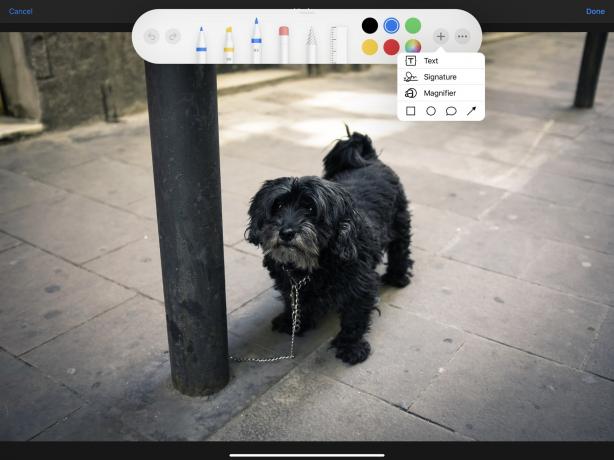
Foto: Charlie Sorrel/Cult of Mac
U kunt eenvoudig de iOS Markup-tool gebruiken om een bijschrift aan een foto toe te voegen. Open eerst een afbeelding in de Foto's-app - een afbeelding van een kat die aan een boomtak hangt zou goed zijn - en tik op de Bewerking knop. Tik vervolgens op de pictogram met drie stippenen tik op Markup. Tik vervolgens op de + symbool en tik vervolgens op Tekst.
Hiermee wordt een tekstvak over uw afbeelding toegevoegd en wordt een tekstbewerkingspaneel weergegeven. Hier kunt u de kleur van de tekst kiezen, een schuifregelaar verplaatsen om de grootte aan te passen en een van de drie lettertypen kiezen. Dubbeltik op het tekstvak om de tekst zelf te bewerken. U kunt meerdere exemplaren van tekst toevoegen en alle andere Markup-tools gebruiken.
Er zijn veel betere, krachtigere tools om bijschriften aan uw afbeeldingen toe te voegen. Maar geen van die zit ingebakken in iOS. Als je alleen maar een snelle en vuile inspirerende poster hoeft te maken, of instructies aan een afbeelding hoeft toe te voegen, dan is de ingebouwde Markup-tool geweldig en doodeenvoudig te gebruiken. Vergeet alleen niet dat het er is.

